随着科技的发展,现在出现了很多一键还原系统软件,但是如果电脑内置一键恢复再下载还原软件就多次一举了。那么联想自带的一键恢复该怎么使用呢?今天,我就教大家详细的使用方法
一键恢复是指在系统出现故障时进行的系统还原,免去了重装系统的烦恼,现在很多电脑也自带了一键恢复设置。联想就是其中之一。接下来,我就将联想一键恢复的操作方法分享给大家
1、在电脑关机状态下,按下联想一键恢复按键

联想图-1
2、电脑出现此界面选择一键恢复
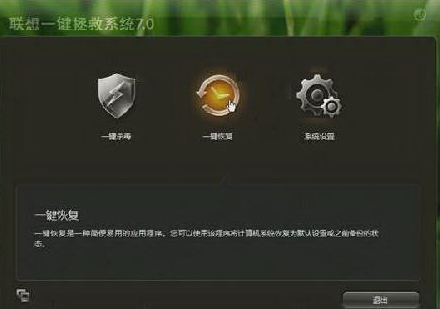
一键恢复图-2
3、选择:“从初始备份恢复”,点击“下一步”
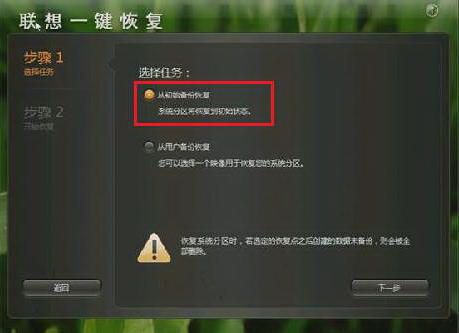
一键恢复图-3
4、点击开始

联想一键恢复系统图-4
5、提示窗口中选择是即可进行一键恢复
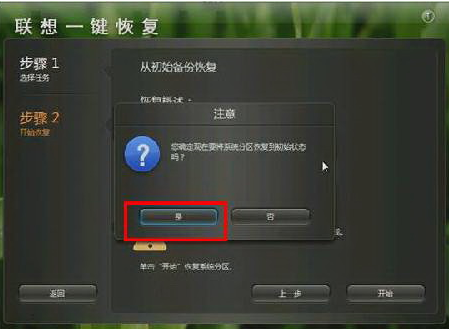
联想一键恢复系统图-5

随着科技的发展,现在出现了很多一键还原系统软件,但是如果电脑内置一键恢复再下载还原软件就多次一举了。那么联想自带的一键恢复该怎么使用呢?今天,我就教大家详细的使用方法
一键恢复是指在系统出现故障时进行的系统还原,免去了重装系统的烦恼,现在很多电脑也自带了一键恢复设置。联想就是其中之一。接下来,我就将联想一键恢复的操作方法分享给大家
1、在电脑关机状态下,按下联想一键恢复按键

联想图-1
2、电脑出现此界面选择一键恢复
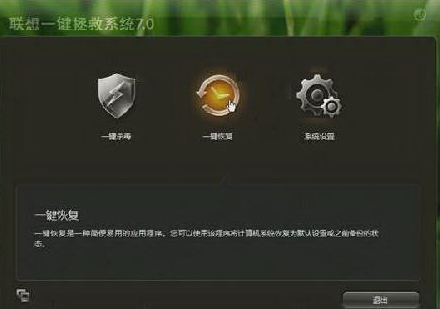
一键恢复图-2
3、选择:“从初始备份恢复”,点击“下一步”
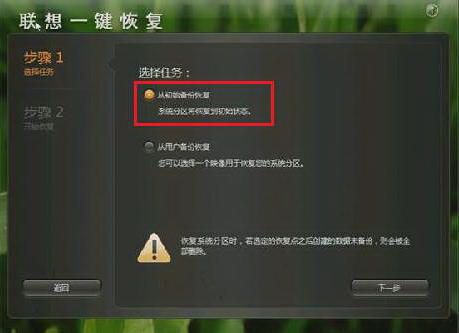
一键恢复图-3
4、点击开始

联想一键恢复系统图-4
5、提示窗口中选择是即可进行一键恢复
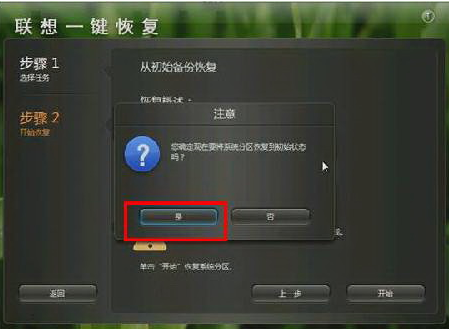
联想一键恢复系统图-5




